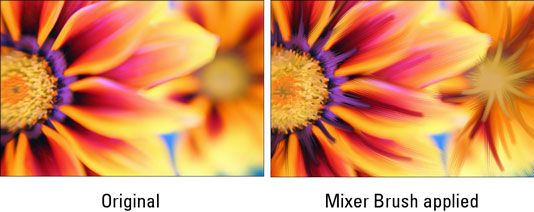Cómo mezclar colores con la herramienta pincel mezclador en Photoshop CS6
La herramienta Pincel Mezclador en Photoshop CS6 lleva pintando un escalón superior para lograr una apariencia natural media más realista a las pinceladas. Esta herramienta le permite mezclar colores y variar su humedad dentro de una sola pincelada.
La herramienta Pincel Mezclador utiliza dos pozos de pintura - un " reservorio " ese color depósitos (Adobe llama pintar) en el lienzo y un " pickup " que recibe o recoge, el color de la tela (que puede ser una imagen o el color que haya aplicado). Esta es una gran herramienta para probar si usted desea pintar sobre una foto para que se vea más pictórico, pero no quieren aplicar un filtro.
He aquí cómo utilizar la herramienta Mixer Brush:
Seleccione la herramienta Pincel Mezclador en el panel Herramientas.
Esta herramienta comparte el mismo menú flotante como las herramientas de repuesto cepillo, lápiz y color.
Para cargar color en su depósito, Alt + clic (Opción + clic) en la que desea probar ese color. También puede elegir el color frontal que desee en el panel Herramientas.
Cuando se carga el color de su tela, su punta de pincel refleja cualquier variación de color en el área muestreada. Si desea que la punta del pincel de usar un solo color en función de su área muestreada, seleccione la carga colores sólidos sólo desde el (icono muestra) Corriente de carga del cepillo en el menú desplegable en la barra de opciones.
Elija un pincel en el panel Pinceles preestablecidos.
Tenga en cuenta que el HUD (Heads Up Display) le da una agradable gran adelanto de lo que el pincel se ve desde varios ángulos (haga clic en el HUD para cambiar puntos de vista).
Establezca las opciones que desee en la barra de opciones.
He aquí una breve correr por sobre las opciones específicas a la herramienta Pincel Mezclador:
Actual Swatch cepillo de carga: Cargar Cepillo llena su pincel con el color del depósito. Cepillo Limpio elimina el color de su pincel. Cargar colores sólidos solamente, como se mencionó anteriormente, le permite recoger un uniforme frente color variado de su área muestreada.
Cepillo de carga laespués de cada carrera / cepillo limpio laespués de cada carrera: Carga automáticamente el pincel con el color del depósito y luego limpia el cepillo después de cada golpe. Estas dos opciones son buenas opciones si quieres pintar sobre una foto, por ejemplo, para que se vea como una pintura.
Brocha Combinaciones: Elija presets, de seco, húmedo, húmedo, muy húmedo, con variaciones de los niveles de mezcla. Experimente con estos combos para ver el aspecto que ofrecen.
Especifique porcentajes de Wet, de carga, Mezclar, y de flujo: Porcentajes en Seco especifican la cantidad de color del pincel recoge del lienzo. Los números más altos dan más pintura. Cargar especifica la cantidad de color se carga en el depósito. Los porcentajes más bajos permiten la carrera de " seca " más rápidamente. Mix controla la relación de color del lienzo con el color del depósito. Un porcentaje mezcla de 100% agarra todo el color de la tela, mientras que 0% consigue todo el color desde el depósito. Flujo especifica la cantidad de color que se bombea a cabo cuando la opción Aerógrafo está habilitada.
Muestra todas las capas: Permite recoger o mezclar el color de todas las capas, no sólo su capa activa.
Arrastre en la imagen para pintar. Si ha seleccionado la opción del aerógrafo, también puede mantener pulsado el ratón para " construir " su color.
Sobre el autor
 Cómo pintar símbolos con la herramienta Pincel rociador en Adobe Flash CS6
Cómo pintar símbolos con la herramienta Pincel rociador en Adobe Flash CS6 Adobe Flash CS6 cuenta con una herramienta que le permite obtener realmente creativo con símbolos: el Pincel rociador. Esta herramienta se puede utilizar símbolos de la biblioteca, lo que le permite pintar texturas aleatorias.La herramienta Pincel…
 Cómo pintar con la herramienta pincel en Photoshop CS6
Cómo pintar con la herramienta pincel en Photoshop CS6 La herramienta Pincel en Adobe Photoshop CS6 es una herramienta básica utilizada en Photoshop en diversas encarnaciones, para dominar su uso lo más rápidamente posible.La herramienta Pincel produce líneas de bordes suaves que Photoshop presta…
 Cómo usar la máscara de capa de degradado y pincel herramientas en Photoshop CS6
Cómo usar la máscara de capa de degradado y pincel herramientas en Photoshop CS6 Las máscaras de capa en Photoshop CS6 le permiten cepilla gradualmente en la transparencia y la opacidad en una base pixel selectiva. Dos de las herramientas de máscaras de capa - Gradient y cepillo herramientas - se utilizan con más frecuencia…
 Cómo utilizar la herramienta Pincel histórico en Photoshop CS6
Cómo utilizar la herramienta Pincel histórico en Photoshop CS6 En Adobe Photoshop CS6, puede utilizar la herramienta Pincel de historia para aplicar un área de la imagen de un estado o una instantánea diferente a su estado actual. Utilice esta herramienta para restaurar una parte de una imagen a un estado…
 Pintura en 32 bits con photoshop cc
Pintura en 32 bits con photoshop cc En CC Photoshop, se puede pintar en color de 32 bits - con algunas salvedades. El cepillo, lápiz y Mixer Brush herramientas (pero no Sustitución de color) están disponibles. Las herramientas de Blur, Afilar, mancha, y Eraser también están…
 Pintar con la herramienta pincel photoshop de cc
Pintar con la herramienta pincel photoshop de cc Usted controla donde la herramienta Pincel funciona mediante la selección de una punta de pincel de un tamaño, la forma particular y dureza (la falta de claridad, o falta de ella, a lo largo de los bordes de una punta de pincel redonda). Recuerde,…
 La herramienta Pincel rociador Flash CS5
La herramienta Pincel rociador Flash CS5 La herramienta Pincel rociador pinta con las instancias de un solo símbolo de su creativo biblioteca Adobe Flash Suite 5. Puede utilizar el inspector de propiedades para marcar en la configuración de la escala, la rotación y ángulo de…
 Explorando acristalamiento en pinturas al óleo
Explorando acristalamiento en pinturas al óleo Una de las ventajas de la pintura en el aceite es que se puede trabajar en capas de color. El gran término general de esta técnica es acristalamiento, en el que se pueden ver dos colores distintos al mismo tiempo.En las siguientes secciones, se…
 Cómo pintar con la herramienta de pincel en Photoshop Elements 9
Cómo pintar con la herramienta de pincel en Photoshop Elements 9 La herramienta Pincel en Photoshop Elements crea trazos de bordes suaves. Qué suave esos trazos son depende de que el cepillo se utiliza. De forma predeterminada, incluso el cepillo más duro tiene un borde ligeramente suave porque es…
 Cómo pintar con el pincel de selección de elementos del photoshop
Cómo pintar con el pincel de selección de elementos del photoshop Si la acción de la pintura sobre un lienzo es hasta su callejón, probar el Pincel de selección en Photoshop Elements 11. El uso de dos modos diferentes, puede pintar sobre las áreas de la imagen que desea seleccionar o pintar sobre áreas que no…
 Cómo pintar con el Pincel de selección en Photoshop Elements 9
Cómo pintar con el Pincel de selección en Photoshop Elements 9 Si te gusta la sensación de pintar sobre un lienzo, podrá apreciar la herramienta Pincel de selección en Photoshop Elements. El uso de dos modos diferentes, puede pintar sobre las áreas de la imagen que desea seleccionar o pintar sobre áreas…
 Cómo utilizar la herramienta de sustitución de color en Photoshop Elements 9
Cómo utilizar la herramienta de sustitución de color en Photoshop Elements 9 En Photoshop Elements, la herramienta Sustitución de color le permite reemplazar el color original de una imagen con el color de primer plano. La herramienta Sustitución de color conserva todos los tonos de la imagen. El color que se aplica no es…